Minio使用教程
Minio
MinIO 是一个高性能的对象存储服务器,用于构建云存储解决方案。它使用Golang编写,专为私有云、公有云和混合云环境设计。它是兼容Amazon S3 API的,并可以作为一个独立的存储后端或与其他流行的开源解决方案(如Kubernetes)集成。
MinIO 允许你存储非结构化数据(如图片、视频、日志文件等)以对象的形式。与传统的文件系统(如NFS)或块存储(如iSCSI)相比,对象存储更易于扩展和管理。MinIO 提供简单的部署选项和易于使用的界面,允许你快速设置和访问存储资源。
Minio部分Api demo集成
1、添加依赖
|
2、配置好对应的服务地址、密钥等
|
minio: endpoint: http://192.168.150.102:9000 # minio的默认密钥 accessKey: minio secretKey: minio123 |
3、使用配置类初始化客户端
需要获取配置文件中的属性,将属性注入到客户端中。
|
/** * 初始化 MinIO 客户端 */ @Bean public MinioClient minioClient() { return MinioClient.builder() .endpoint(minioPropertiesConfig.getEndpoint()) .credentials(minioPropertiesConfig.getAccessKey(), minioPropertiesConfig.getSecretKey()) .build(); } |
4、使用Api操作Minio
|
Minio部署说明
Docker部署Minio服务
我们选择Docker部署Minio服务,首先确保你的服务器安装了Docker并且切换了镜像源,并且可以正常联网。
使用下面的命令拉取镜像和创建容器并运行:
|
# 拉取镜像 docker pull minio/minio:RELEASE.2024-10-02T17-50-41Z-cpuv1 # 启动容器 docker run \ --name minio \ -p 9000:9000 \ -p 9001:9001 \ -e "MINIO_ROOT_USER=minio" \ -e "MINIO_ROOT_PASSWORD=minio123" \ -v /home/MinIO/data:/data \ minio/minio:RELEASE.2024-10-02T17-50-41Z-cpuv1 server /data --console-address ":9001" |
启动完成后即可访问后台地址http://192.168.150.102:9001/ 进入登陆界面,如图 1所示。
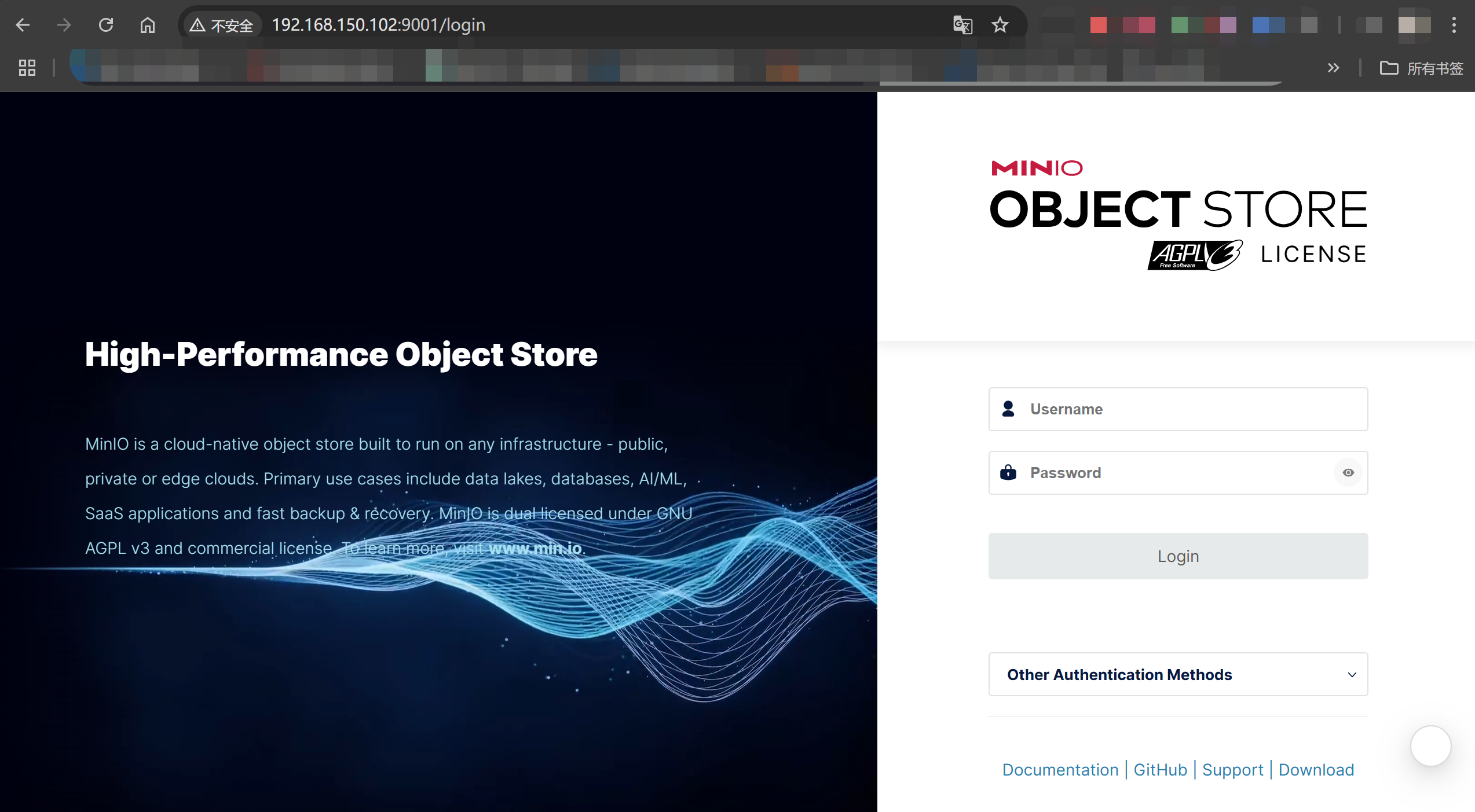
输入部署时的账户名和密码:minio/minio123即可进入主界面。如图 2所示。
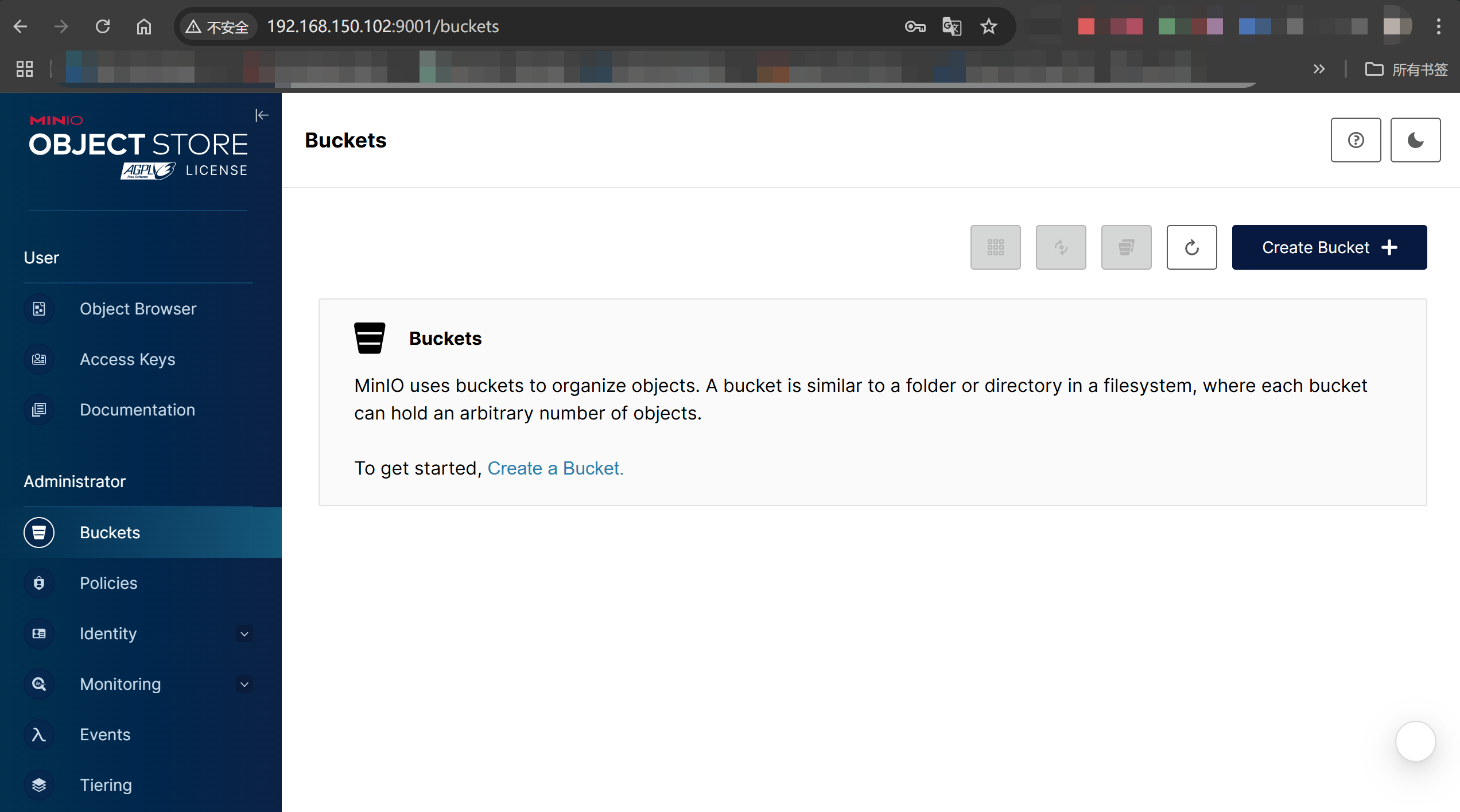
此时Minio的服务就部署完成了。可以手动在页面上创建Bucket,然后上传文件使用,也可以使用Minio的SDK在代码中进行操作。
Docker部署Demo后端服务
我们选择Docker部署MinioDemo的后台服务,首先确保你的服务器安装了Docker并且切换了镜像源,并且可以正常联网,使得可以正常使用Dockerfile打包镜像。
下面提供一种部署实现:
1、将必要的配置修改好后打包形成jar包文件,放到服务器 /home/minio-test / 下面,需要新建好没有的文件夹。
2、上传jar包并且重命名为minio-test-1.0.jar,上传jdk8的服务器版本的运行环境包jdk8.tar.gz。
- 随后新建对应的Dockerfile文件,填写如下内容:
|
# 指定基础镜像 FROM centos:7 # 配置环境变量,JDK的安装目录 ENV JAVA_DIR=/usr/local # 拷贝jdk包 COPY ./jdk8.tar.gz $JAVA_DIR/ COPY ./minio-test-1.0.jar /tmp/app.jar # 安装JDK RUN cd $JAVA_DIR \ && tar -xf ./jdk8.tar.gz \ && mv ./jdk1.8.0_144 ./java8 # 配置环境变量 ENV JAVA_HOME=$JAVA_DIR/java8 ENV PATH=$PATH:$JAVA_HOME/bin # 暴露端口 EXPOSE 9005 # 入口,java项目的启动命令 ENTRYPOINT java -jar /tmp/app.jar |
4、完成上述工作之后即可使用如下命令进行打包镜像:
|
docker build -t minio_test:1.0 . |
5、打包完成后可以看见Demo程序后台的镜像。
6、镜像打包完成后直接创建容器运行即可:
|
# 创建并运行容器 docker run --name miniotest -p 9005:9005 -d minio_test:1.0 |
部分页面部署使用示例
打包过程和启动成功如图 3所示。
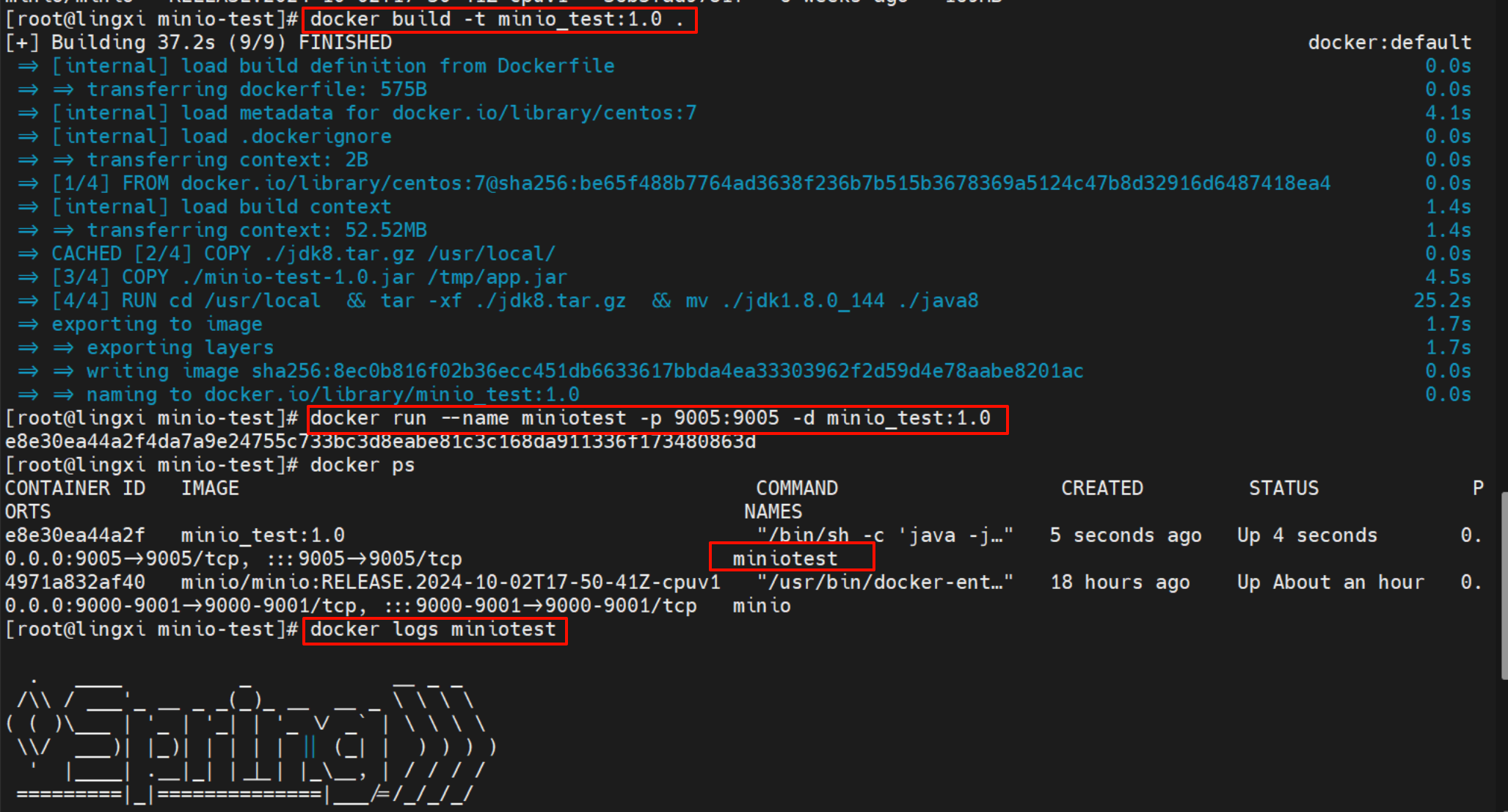
访问demo的上传接口http://192.168.150.102:9005/upload 自动创建test桶并上传jar包中的orange.mp4文件到这个桶中的video文件夹,如图 4 所示。访问http://192.168.150.102:9005/video.html 即可预览刚刚上传的视频,如图 5所示,也可以前往Minio的后台预览也是可以的。
其他Minio的SDK可以前往Minio的官网查看。
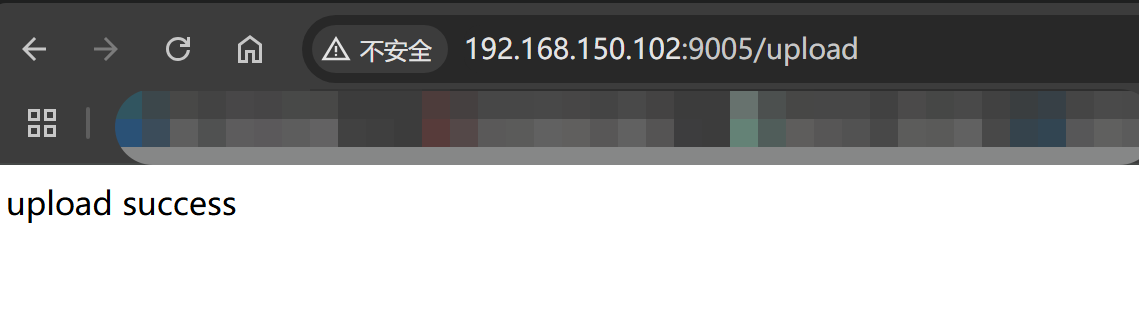
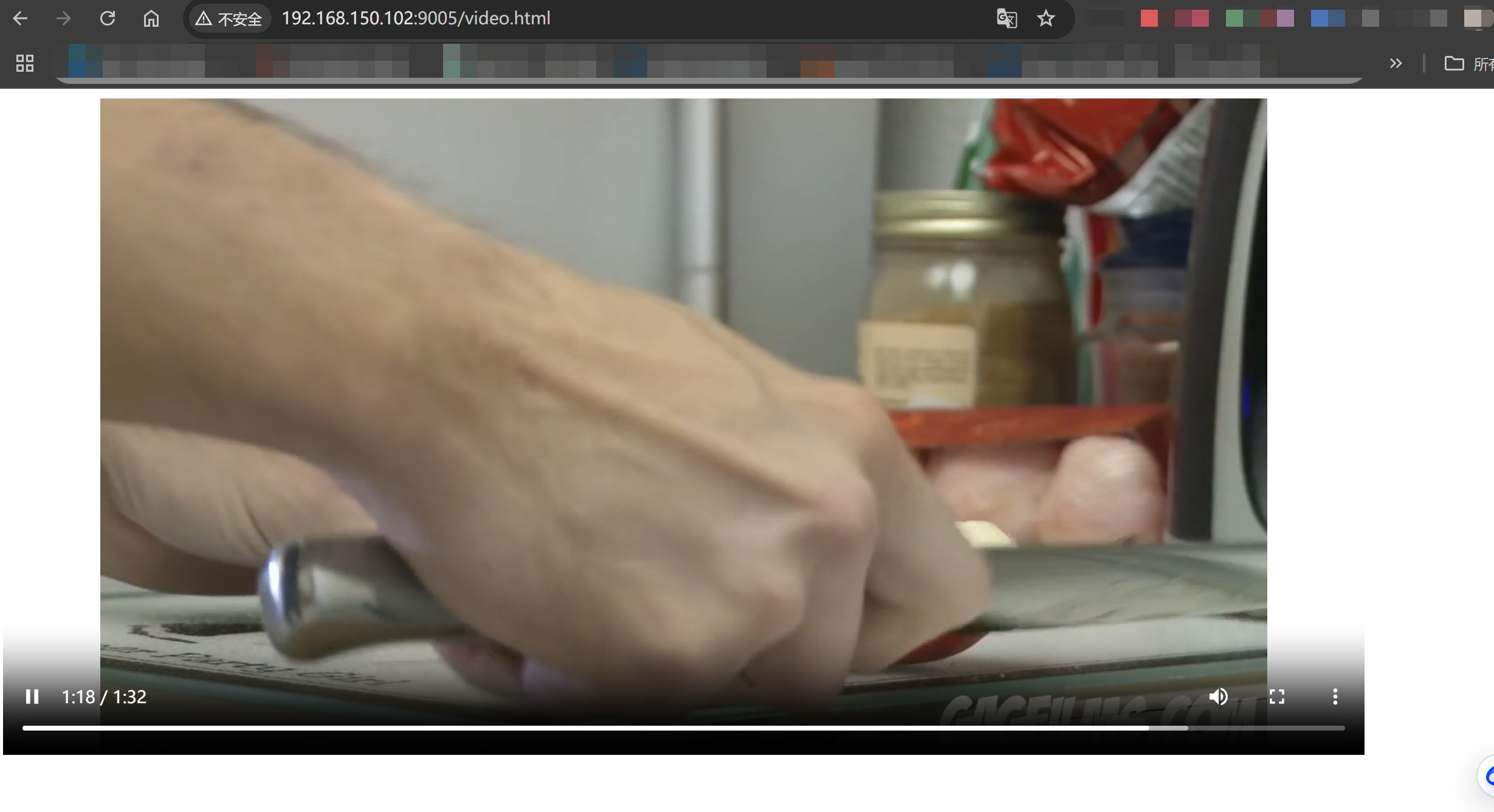







 浙公网安备 33010602011771号
浙公网安备 33010602011771号